تلگرام Telegram یکی از امن ترین و پرسرعت ترین نرم افزارهای شبکه های اجتماعی میباشد.از لحاظ امنیت تلگرام Telegram در سطح بسیار بالایی قرار دارد.برای مثال شما میتوانید در یک دوره زمانی خاص کلیه مکالمات ، عکسها و فایلهای ذخیره شده از چت ها و کانالهای تلگرام را پاک کنید.
از قابلیت های تلگرام Telegram می توان به پیام رسانی سریع و دقیق، امکان چت گروهی، امکان ایجاد چت روم رمز دار، ایجاد شبکه امن برای گفتگو، اطمینان از در امان ماندن از دست هکر ها و … اشاره کرد. شاید نقص هایی هم چون تماس تصویری یا صوتی این نرم افزار را از سایر رقبا کمی دور کرده باشد اما گاهی باید امنیت را فدای امکانات کرد.
برخی از امکانات و قابلیت های کلیدی اپلیکیشن تلگرام Telegram اندروید :
* دارا بودن رمزنگاری فوق العاده قدرتمند برای حفظ حریم خصوصی کاربران که همتا ندارد!
* امکان ارسال عکس ها، ویدئوها و فایل ها تا حجم حداکثر ۱۰۰۰ مگابایت (۱ گیگ)
* ذخیره تمامی مکالمه های شما در سرورهای ابری برنامه برای دسترسی با دستگاه های دیگر
* امکان ایجاد و چت به صورت گروهی با اتاق های گفتگوی تا حداکثر ۲۰۰ نفر
* در اختیار قرار دادن انواع شکلک های فوق العاده زیبا برای استفاده در محیط چت توسط کاربر
* صد درصد رایگان (برخلاف مسنجرهایی همچون واتس آپ که پس از مدتی باید هزینه ای پرداخت شود)
آموزش ثبت نام در تلگرام Telegram:
۱- برنامه تلگرام Telegram را نصب کنید.
۲-بعد از اجرای برنامه start messaging را بزنید.

یکی از سیعترین برنامه های پیام رسان تلگرام Telegram میباشد
۳-در قسمت بعد شماره تلفن خود را وارد کنید.
۴-منتظر بمانید تا پیامک فعال سازی ارسال شود.(در صورتی که خط شما ایرانسل باشد ممکن است پیامک ارسال نشود برای همین بعد ار پایان زمان معکوس گزینه call را فشار دهید.)

نرم افزار تلگرام Telegram امنیت بسیار بالایی دارد
ثبت نام شما در تلگرام Telegram به پایان رسید.
همانطور که در شکل بالا می بینید در صفحه اصلی گفت گو های خود را می بینید.
با زدن ۳ نقطه سمت چپ می توانید یک گروه در تلگرام Telegram بسازید و یا مکالمه رمز گذاری شده ایجاد کنید و همچنین به تنظیمات دسترسی پیدا کنید.
مخفی کردن وضعیت آنلاین بودن در تلگرام
برای مخفی کردن وضعیت آنلاین در تلگرام ابتدا به قسمت تنظیمات نرم افزار خود بروید.سپس بر روی Privacy and security کلیک کنید و در این قسمت روی Last seen کلیک کنید.در این قسمت سه انتخاب وجود دارد.
۱٫Eveybody
۲٫My Contact
۳٫Nobody
اگر گزینه اول را انتخاب کنید همه وضعیت آنلاین یا آفلاین بودن شما را میبینند.اگر دومی را انتخاب کنید فقط افرادی که در دفترچه تلفن شما هستند وضعیت آنلاین یا آفلاین بودن ما را میبند و اگر گزینه سه را انختاب کنید کسی نمیتواند ببیند که شما آنلاین هستید یا آفلاین.

در تلگرام Telegram میتوانید وضعیت آنلاین بودن خود را مخفی کنید
در گروه شما می توانید تا ۱۰۰ نفر را اضافه کنید ومی توانید افراد انلاین را ببینید.شما میتوانید با رساندن اعضای گروه به بالای ۲۰۰ نفر گروه خود به به سوپر گروه تغییر دهید در این گروه ا میتوان تا ۱۰۰۰ نفر عضو داشت.
در تنظیمات تلگرام Telegram در قسمت بالا کنار عکس می توانید اسم خود را عوض کنید و با لمس عکس می توانید عکی خود را اپلود کنید.
در زیر بخش settings شما می توانید افراد را بلاک کنید که برای این کار از “blocked users” استفاده کنید.
برای تنظیم صدا “notifications andsounds” استفاده کنید.
برای تنظیم عکس پس زمینه در تلگرام Telegram هم “chat background” را انتخاب کنید.
تنظیمات دیگر تلگرام هم بسیار ساده است و با سعی و خطا می توانید یاد بگیرید.

میتوانید دوستانتان را به تلگرام Telegram دعوت کنید
در چت هم برای اضافه کردن موقعیت و فایل از گیره کنار عکس خود استفاده کنید.
همچنین برای اختصاصی کردن اهنگ چت برای مخاطبین بر روی عکس بالای صفحه کلیک کنید.از Sound گزینه مورد نظر را انتخاب کنید.

میتوانید برای تلگرام Telegram استیکر بسازید
آموزش نصب تلگرام Telegram روی کامپیوتر
نکته مهم اینکه شما ح

تلگرام Telegram را میتوانید روی ویندوز نیز نصب کنید
تی بدون نصب روی گوشی قادر به اجرای مستقیم این نرم افزار روی ویندوز خواهید بود و این خبر بسیار خوبی می باشد.
آموزش نصب تلگرام Telegram بر روی کامپیوتر
۱- شما باید اول نرم افزار تلگرام Telegram برای کامپیوتر را دانلود کنید سپس از حالت زیپ خارج نمایید و با کلیک روی فایل اجرایی به نصب نرم افزار بپردازید.
۲- با صفحه ای مانند زیر مواجه می شوید که باید روی Ok کلیک کنید.

نرم افزار تلگرام Telegram دسکتاب را دانلود کنید
۳ – مانند عکس زیر روی Next کلیک کنید.

۴ – مانند تصویر زیر دوباره روی Next کلیک کنید.

۵ – و باز هم مانند عکس زیر روی Next کلیک کنید.

۶ – در این صفحه نیز بدون انجام هیچ تغییری روی Next کلیک کنید.

۷ – در پنجره بعدی روی Install کلیک کنید. مانند تصویر زیر

۸ – خوب کمی صبر کنید تا مراحل نصب به پایان برسد و پنجره زیر ظاهر شود اکنون روی Finish کلیک کنید تا نرم افزار تلگرام اجرا شود. ( عکس زیر )

۹ – خوب اکنون مانند عکس زیر روی Start Messeging کلیک کنید.

۱۰ – مانند عکس زیر اول کشور ایران را از لیست انتخاب کنید ، سپس شماره موبایل خودتان را بدون وارد کردن ۰ وارد کنید و سپس روی Start کلیک کنید.

۱۱ – خوب بخش مهم کار اینجاست خواهشا دقت کنید اگه گوشی اندروید یا آیفون ندارید و اگه در کل تلگرام Telegram فعال شدده ندارید مانند عکس زیر روی here که با کادر مشخص کرده ایم کلیک کنید.

۱۲ – کدی به گوشی شما SMS می شود کد را در بخش CODE وارد کرده و سپس روی NEXT کلیک کنید.
۱۳ – مانند عکس زیر یک نام ، نام خانوادگی و عکس پروفایلتان را انتخاب کنید و روی Sign Up کلیک کنید.

۱۴ – تلگرام Telegram رو ویندوز شما نصب شد به همین سادگی !!
آموزش شبکه تلگرام Telegram روی ویندوز:
۱ – تعویض عکس و نام پروفایل شما : مانند عکس زیر روی Setting بالای نرم افزار کلیک کنید ، مانند تصویر زیر طبق فلش ها برای تعویض نام و عکس پروفایل کلیک نمایید.

۲ – اضافه کردن افراد به نرم افزار : از بالای نرم افزار تلگرام Telegram روی Contacts کلیک کنید ، اکنون روی Add Contact کلیک کنید نام دلخواه ، نام خانوادگی دلخواه و شماره فرد مورد نظر را وارد کرده و سپس روی Create کلیک کنید.




























 آشنایی با برخی لوازم جانبی کامپیوتر
آشنایی با برخی لوازم جانبی کامپیوتر بیوگرافی مهسا کاشف بازیگر سریال آنام + عکس
بیوگرافی مهسا کاشف بازیگر سریال آنام + عکس انصراف نیکی کریمی از بازی در سریال عاشقانه
انصراف نیکی کریمی از بازی در سریال عاشقانه بیوگرافی ارشا اقدسی + عکسهای زیبا از این بدلکار
بیوگرافی ارشا اقدسی + عکسهای زیبا از این بدلکار عکس نوشته های انرژی مثبت
عکس نوشته های انرژی مثبت طرز تهیه ماهی کبابی
طرز تهیه ماهی کبابی داستان فصل دوم سریال شهرزاد
داستان فصل دوم سریال شهرزاد زندگینامه مرتضی احمدی + عکس
زندگینامه مرتضی احمدی + عکس مردم نباید دایم از رسانه ها، الف، میم، ح و خ ... بشنوند
مردم نباید دایم از رسانه ها، الف، میم، ح و خ ... بشنوند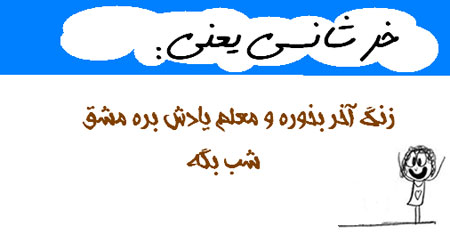 خر شانسی یعنی؟
خر شانسی یعنی؟ میراث دولت قبلی
میراث دولت قبلی تصاویر جالب و دیدنی روز
تصاویر جالب و دیدنی روز